Hvis du vil se Netflix-filmer eller nye episoder offline på en reise eller flytur, kan det være lurt å laste ned Netflix-videoer på Mac-enheten din. Det er imidlertid ingen Netflix-programvare tilgjengelig for MacBook/iMac. Du kan streame innhold på den offisielle nettsiden, men kan ikke laste ned Netflix-filmer direkte til din Mac-datamaskin.
Ikke bekymre deg, denne artikkelen vil tilby 4 metoder og en kraftig Netflix-videonedlaster – MovPilot Netflix Video Nedlaster, for å hjelpe deg med å laste ned Netflix-filmer på Mac for å se offline!
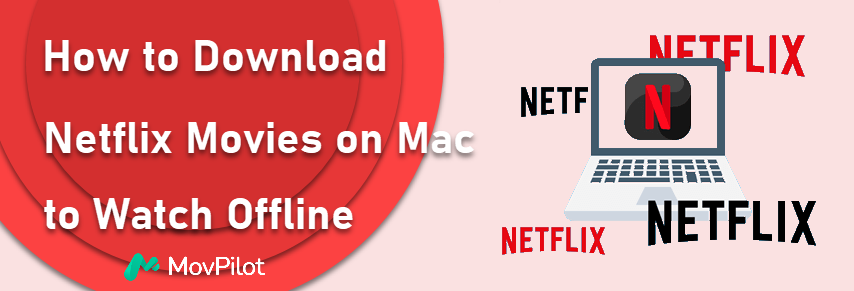
Kan du laste ned Netflix på Mac for å se frakoblet?
Det offisielle svaret er NEI. Netflix tilbyr ikke en dedikert app for Mac, noe som betyr at du bare kan streame programmer og filmer gjennom en nettleser. Det er imidlertid noen få løsninger du kan prøve for å laste ned Netflix-videoer på din Mac:
- Bruk tredjeparts Netflix-videonedlastere for Mac.
- Installer Netflix-appen for iOS på Mac.
- Skjerm Ta opp Netflix-videoer på MacBook eller iMac.
- Speil iPhone til Mac for å laste ned Netflix-videoer.
Deretter skal vi dykke ned i hver av disse fire metodene i detalj. Du kan velge den som passer best for dine behov for å laste ned Netflix-videoer på din Mac for offline visning.
1. Download Netflix on Mac with Netflix Video Downloader 🔥
Å bruke en spesialisert Netflix-videonedlaster er den mest effektive og praktiske måten å laste ned Netflix-filmer på Mac. Her vil jeg gjerne presentere deg MovPilot Netflix Video Nedlaster, et program laget for å stå for Netflix for Mac-appen. Enten du bruker en MacBook eller en iMac, så lenge datamaskinen kjører på macOS X 10.11 eller nyere, kan du enkelt last ned ENHVER Netflix-video med ENHVER Netflix-plan.
Dette programmet har en innebygd Netflix-nettleser som lar deg enkelt søke etter videoer du kan laste ned i programvaren. Den har også en robust videonedlastingsmotor som effektivt kan laste ned Netflix-episoder på MacBook/iMac i grupper. Det viktigste er at videoer lastet ned med MovPilot er alle vanlige MP4/MKV-filer, uten utløpsdato.
👍 Highlighted Features of MovPilot Netflix App for Mac:
- Last ned Netflix på Mac til MP4/MKV i 1080P høy oppløsning.
- Ta Netflix-videoer på 5X raskere og justerbar nedlastingshastighet.
- Bevar originale undertekster og lydspor av Netflix-innhold.
- Lett design med en innebygd nettleser for å få tilgang til Netflix-biblioteket.
- Fjern DRM av Netflix-innhold og ha det på den lokale Macbooken for alltid.
Følg nå trinnene nedenfor for å laste ned Netflix-programmer på Mac med MovPilot Netflix Video Downloader.
Trinn 1. Få den beste Netflix Video Downloader for Mac
Last ned, installer og start MovPilot Netflix Video Downloader på MacBook Air/Pro/iMac. Logg på Netflix med kontoen din.
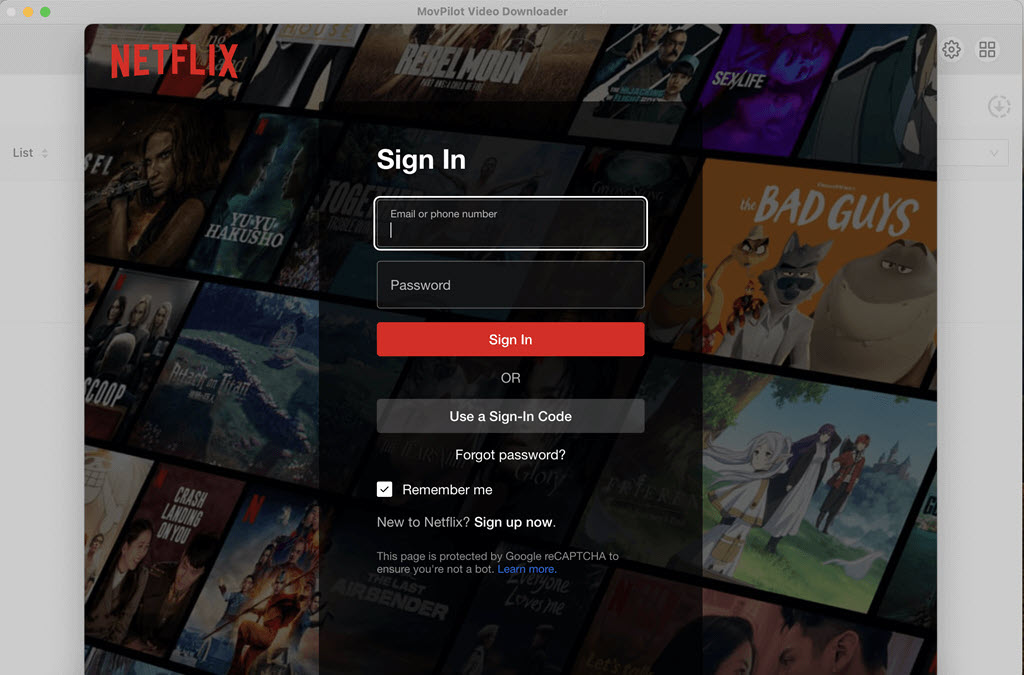
Trinn 2. Søk etter Netflix-serier eller filmer
Søk etter navnet på filmen du vil laste ned. Eller du kan kopiere URL-en til programmet eller filmen du liker fra Netflix-nettstedet og lime det inn i søkefeltet.
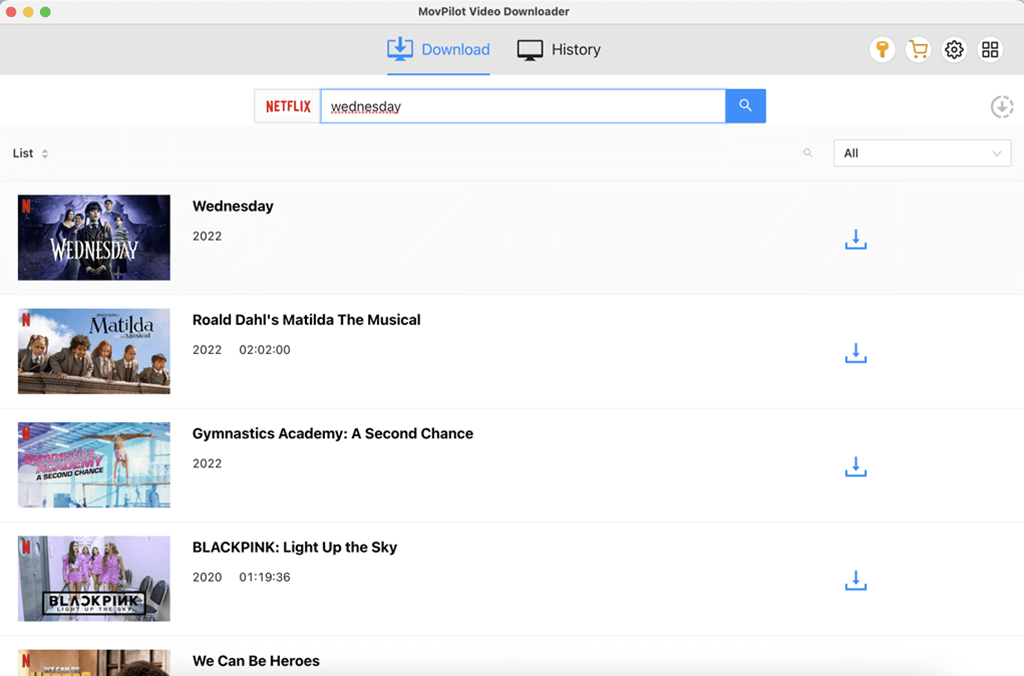
Trinn 3. Last ned Netflix-filmer på Mac og se frakoblet
Klikk på nedlastingsikonet på høyre side av videoen og begynn å laste ned Netflix-programmer til MacBook/iMac. Når nedlastingen er fullført, kan filmene og programmene sjekkes i Historie-modulen.
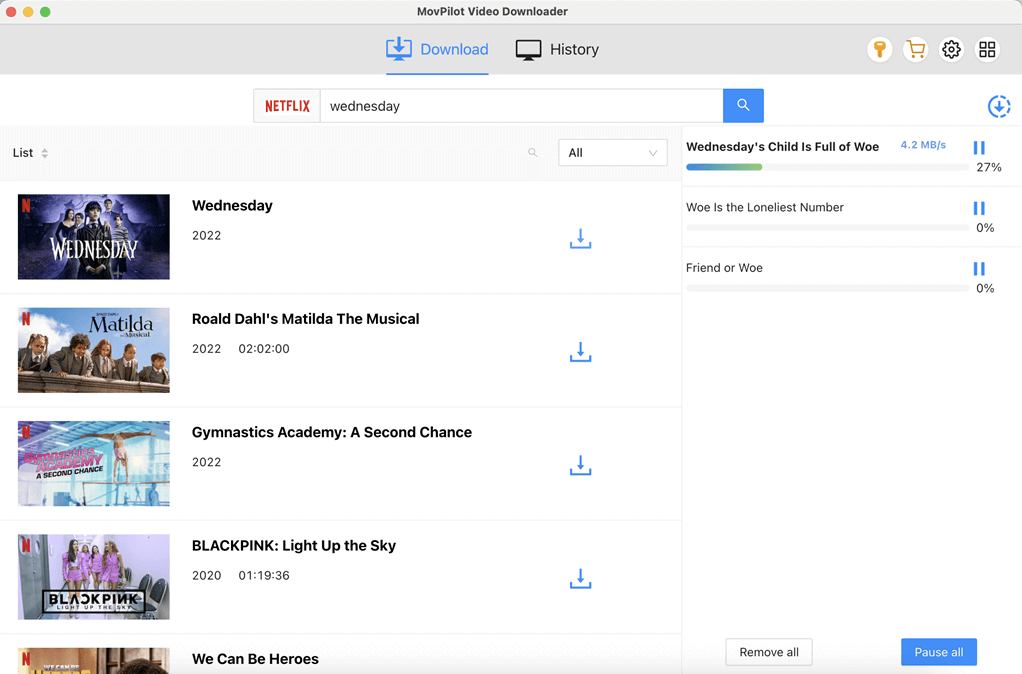
Deretter kan du klikke på det blå mappeikonet for å finne Netflix-nedlastingsinnholdet på din Macs lokale stasjon, og deretter se dem offline ubegrenset tid uten begrensninger. Enda bedre, du kan også flytte Netflix-nedlastinger til andre Apple-enheter via AirDrop, eller overføre dem til harddisker, for å dele med familie eller venner for å se sammen.
Nedenfor er videoguiden til MovPolit; du kan se den for å lære mer.
📢 Disclaimer:
MovPilot er en hjemmeutgave kun for personlig bruk. Vi følger strengt opphavsrettsbestemmelsene i din region. Du bør ikke bruke det nedlastede innholdet via MovPilot til kommersiell bruk. MovPilot vil ikke være ansvarlig for noen krenkelse.
2. Last ned Netflix på Mac med Netflix iOS-appen
Det er faktisk noen brukbare metoder for å bruke Netflix-appen på MacBook/iMac, i stedet for å faktisk installere den på dem. Siden Netflix Windows-appen ikke lenger tilbyr nedlastingsfunksjonen siden juli 2024, er den eneste mulige måten å prøve Netflix iOS-appen.
Hvis du bruker en MacBook Air/Pro/iMac med Apple Silicon (M1/M2/M3-brikker), dette er en verdifull løsning. For de som bruker en MacBook Air/Pro/iMac med Intel-brikker, må du kanskje velge andre alternativer.
💡 Note:
Hvis du bruker følgende metode, kan nedlastingene dine også være begrenset av offisielle Nedlastingsgrenser for Netflix. Du må se dem ferdig før de utløper.
Som kjent for alle, kan Apple Silicon Mac kjøre iOS-apper. Men Netflix forbød offisielt dette. Du trenger kanskje iMazing til eksporter Netflix-appen fra iPhone/iPad til Mac. Så du må forberede en iPhone eller iPad som kjører iOS 17/iPadOS 17 eller nyere med Netflix-appen godt installert på forhånd. Følg deretter trinnene nedenfor.
- Last ned og start iMazing på MacBook/iMac.
- Koble iOS-enheten til Mac-en via en USB-kabel.
- Klikk på «Apper» > «Administrer apper» > «Bibliotek” på venstremenyen, og alle nedlastede apper på iOS-enheten din vises.
- Dobbeltklikk på "Netflix"-appen og velg "Eksporter .IPA“.
- Kjør "IPA"-filen for å installere iOS Netflix-appen på Mac.
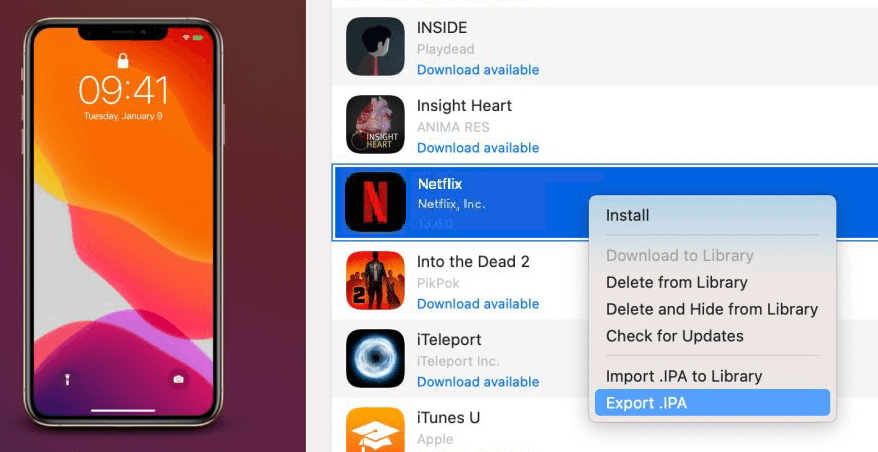
Etter det starter du Netflix-appen på Mac-en og logger på kontoen din. Deretter kan du laste ned Netflix-serier og -filmer til Mac-en for offline visning som på din iPhone.
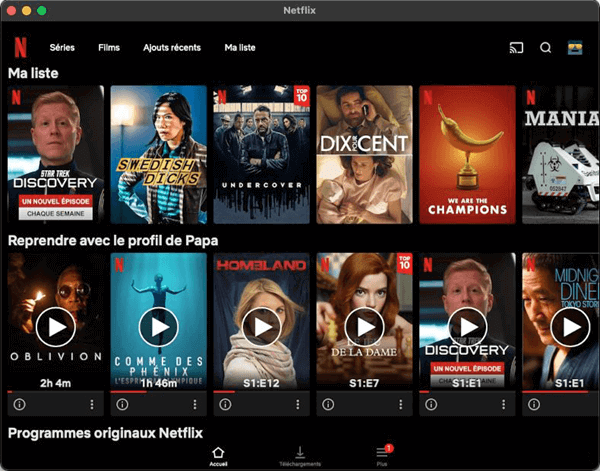
3. Lagre Netflix-videoer på MacBook ved skjermopptak
Endelig er det en enkel og vilt brukt måte å laste ned Netflix-filmer på Mac–Rip Netflix-film. Med en skjermopptaker kan du lagre Netflix-videoer som MP4-filer på din bærbare Mac eller iMac og se dem offline.
Tips:
Husk det skjermopptak Netflix på Mac kan være tidkrevende, og støter ofte på problemer som svarte skjermer. Så det er bedre for deg å spille inn noen av favorittklippene dine på din bærbare Mac. For å få en hel Netflix-video kan du bruke en kraftig Netflix-app for Mac, for eksempel MovPilot Netflix Video Nedlaster, som kan laste ned alt innhold fra Netflix på Mac med 5X hastighet.
Trinn 1. Besøk Netflix via Chrome på MacBook/iMac. Vær oppmerksom på at det er Chrome, i stedet for Safari.
Trinn 2. Naviger til «Innstillinger», gå inn i «System»-fanen og slå av «Maskinvareakselerasjon»-funksjonen i Chrome.

Trinn 3. Start QuickTime Player og trykk Nytt skjermopptak, så er det bare å spille av en Netflix-film og begynne å spille inn Mac-skjermen. Når du er ferdig, kan du se Netflix-filmer offline på MacBook Air/Pro/iMac.
Note:
QuickTime Player kan ikke ta opp den interne lyden på Mac-datamaskiner. Derfor, for å fange opp lyden fra Netflix-show, må du installere en lyd loopback-driver som BlackHole på forhånd.

4. Speil iPhone til Mac for å se Netflix-video frakoblet
Med macOS Sequoia og iOS 18 introduserte Apple iPhone Mirroring-appen, som lar deg kontrollere iPhone og bruke iPhone-appene direkte fra Mac-en, selv uten at iPhone-skjermen er aktiv. Denne funksjonen er nyttig for deg å laste ned og se Netflix-videoer offline på Mac.
For å bruke iPhone Mirroring, sørg for at:
- Mac-en din har Apple-silisium eller en Intel-basert T2-sikkerhetsbrikke.
- Både iPhone og Mac er logget på samme Apple-ID.
- Bluetooth og Wi-Fi er aktivert på begge enhetene og er i nærheten av hverandre.
Hvis din MacBook eller iPhone ikke oppfyller vilkårene, bør du vurdere MovPilot Netflix Video Nedlaster nevnt i metode 1 for å nyte Netflix på Mac uten grenser!
Trinn 1. Start iPhone Mirroring-appen på din Mac.

Trinn 2. Velg iPhone du vil speile. Skriv inn passordene på både iPhone og Mac for å autentisere tilkoblingen.
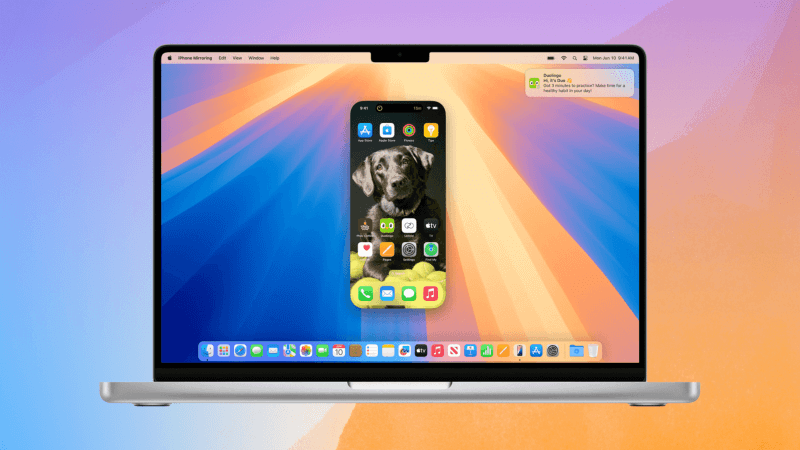
Trinn 3. Nå har du tilgang til iPhone på Mac. Start Netflix-appen, så kan du laste ned hvilken som helst Netflix-tittel du liker og se dem offline.
Vanlige spørsmål om nedlasting av Netflix-filmer på MacBook/iMac
Q1. Hvorfor har ikke Netflix lansert en app for Mac-datamaskiner?
Netflix har ikke gitt ut en Mac-app på grunn av faktorer som macOS-begrensninger, markedshensyn og operasjonelle strategier. I stedet fokuserer den på optimaliserte apper for iPhone, iPad og Apple TV, som gir bedre videoopplevelser.
For å se Netflix på Mac, bruk nettleseren for strømming eller utforske alternativer som iOS App Store eller et virtuelt Windows-skrivebord. For mer informasjon, se metode 2 i artikkelen.
Q2. Kan jeg se Netflix-videoer på Apple TV-appen på Mac-datamaskiner?
Dessverre kan du ikke se Netflix-videoer på Apple TV-appen på en Mac-datamaskin. Til tross for integrering av mange andre strømmetjenester, er ikke Netflix-innhold inkludert i Apple TV-appen på grunn av begrensninger i partnerskapet mellom Netflix og Apple.
Derfor, for å se Netflix-videoer, må du fortsatt logge inn på Netflix-nettstedet via en nettleser. Eller du kan bruke AirPlay fra en iPad/iPhone for å se nedlastede Netflix-filmer på den bærbare Mac/iMacs store skjerm.
Se også: Hvordan få Netflix på TV for bedre å se [full guide]
Q3. Kan jeg AirPlay Netflix-videoer fra iPhone til Mac?
Nei, du kan ikke direkte AirPlay Netflix-videoer fra en iPhone til en Mac. Netflix har restriksjoner som forhindrer at innhold strømmes via AirPlay til andre enheter. Men med den nye iPhone Mirroring-appen i macOS Sequoia og iOS 18, kan du kontrollere iPhone fra Mac og åpne Netflix-appen på iPhone, slik at du kan laste ned og se Netflix-videoer offline direkte på Mac-en uten å bruke AirPlay.
Q4. Hvilke Mac-nettlesere støtter Netflix, og hva med versjonskravene deres?
Netflix støtter følgende nettlesere på Mac. Sørg for at både nettleseren og macOS oppfyller de nødvendige versjonene for den beste strømmeopplevelsen.
| Nettleser | Nødvendig versjon | videooppløsning på Mac |
|---|---|---|
| Safari | 12 eller senere | Opptil Ultra HD (2160p) |
| Chrome | 109 eller senere | Opp til Full HD (1080p) |
| Kant | 118 eller senere | Opp til HD (720p) |
| Firefox | 111 eller senere | Opp til Full HD (1080p) |
| Opera | 92 eller senere | Opp til Full HD (1080p) |
Konklusjon
Nå har du lært 4 brukbare metoder for å laste ned Netflix på Mac. Den mest anbefalte må bruke MovPilot Netflix Video Nedlaster. Med den kan du laste ned Netflix-videoer på MacBook eller iMac med til og med en annonsestøttet plan. Og de nedlastede Netflix-filmene er DRM-frie og vil aldri utløpe. Trykk på nedlastingsknappen nedenfor for å starte med en gratis prøveversjon og laste ned Netflix-filmer på Mac akkurat nå!
MovPilot Netflix Video Nedlaster
Last ned Netflix-filmer og -serier for å se enkelt uten nett!






